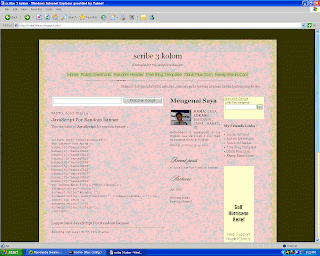BangDhika beberapa waktu yang lalu mengajukan pertanyaan melalui shoutbox mengenai bagaimana cara membuat kode untuk tukeran link, dan sekarang saya akan coba membahasnya. Mudah-mudahan informasi ini bermanfaat juga bagi sobat lainnya yang belum mengetahui mengenai hal ini.
Untuk membuat kode tukeran link, kebanyakan para blogger menggunakan banner yang
berukuran kecil atau di sebut juga dengan chiklet sebagai ciri khas dari blog masing-masing. Maka dari itu, saya akan mencoba mengulas pembahasan ini bermula dari pembuatan chiklet nya.
Untuk membuat sebuah chiklet, sobat bisa menggunakan berbagai software grafik & design semacam photoshop, corel, atau lain sebagainya. Tak hanya sebatas chiklet yang berupa gambar diam, sebuah animasi pun bisa di jadikan chiklet tukeran link, tentunya ini terserah kepada keahlian masing-masing dalam hal membuat chiklet.
Akan tetapi, bagi sobat yang belum bisa atau hanya sekedar malas untuk membuatnya karena memerlukan waktu yang cukup lama untuk berkreasi, sobat bisa menggunakan layanan berbagai situs pembuat chiklet. Salah satu situs yang menyediakan layanan ini adalah www.chicklette.net. Melalui situs ini sobat hanya perlu menentukan warna serta tulisan yang di inginkan, kemudian apabila sudah selesai, sobat tinggal save picture lalu menyimpannya dalam komputer sobat.
Itu tadi merupakan langkah pertama. langkah kedua adalah meng upload file chiklet tadi ke hosting untuk menyimpan gambar, boleh di blogger atau di hosting lain, untuk cara upload gambar sudah sering di bahas, apabila masih bingung coba baca lagi di sini ! Jika proses upload selesai, sobat tinggal mencatat atau mengcopy alamat URL gambar tersebut. Misal saya ambil contoh untuk chiklet blog ini adalah :
http://i162.photobucket.com/albums/t253/rohman24/kolomtutorial.gif
langkah selanjuatnya adalah membuat kode link dari alamat gambar tadi, contoh kodenya seperti ini :
<a href="http://kolom-tutorial.blogspot.com" target="_blank">
<img src="http://i162.photobucket.com/albums/t253/rohman24/kolomtutorial.gif" border="0" alt="Kolom blog tutorial "></a>
Nah itu tadi merupakan contoh link untuk membuat link ke blog ini, untuk ngelink
ke blog sobat ya tinggal sesuaikan saja.
Apabila kode link sudah ada, langkah selanjutnya adalah membuat text area untuk menampung seluruh kode agar nanti bisa di copy oleh pengunjung yang mau nge link ke blog sobat, kodenya seperti ini :
<textarea name="code" rows="6" cols="20">
<a href="http://kolom-tutorial.blogspot.com" target="_blank">
<img src="http://i162.photobucket.com/albums/t253/rohman24/kolomtutorial.gif" border="0" alt="Kolom blog tutorial "></a>
</textarea>
Beberapa langkah sudah di lewati, langkah selanjutnya adalah merangkaikan kode-kode tadi, misalkan kode tukeran link ingin di bawah gambar chicklet agar tampak lebih menarik, kodenya kira-kira seperti ini :
<h2>Tukeran link</h2>
<br/><br/>
Copy kode di bawah masukan di blog anda, saya akan segera linkback kembali
<br/><br/>
<img src="http://i162.photobucket.com/albums/t253/rohman24/kolomtutorial.gif" border="0" alt="Kolom blog tutorial ">
<br/><br/>
<textarea name="code" rows="6" cols="20">
<a href="http://kolom-tutorial.blogspot.com" target="_blank">
<img src="http://i162.photobucket.com/albums/t253/rohman24/kolomtutorial.gif" border="0" alt="Kolom blog tutorial "></a>
</textarea>
Hasilnya nanti akan seperti ini :
Tukeran link
Copy kode di bawah masukan di blog anda, saya akan segera linkback kembali

Dari tulisan diatas, terlihat ada tulisan yang memanjang kekanan. Akan tetapi jangan kawatir karena tulisan tersebut akan turun secara otomatis
mengikuti lebar dari sidebar. Untuk mengatur lebar serta tinggi dari text area, sobat tinggal mengganti nilai dari rows serta cols saja.
Ada juga blogger yang suka memasang tombol LINK TO ME pada blog nya, ini di maksudkan agar ketika pengunjung yang ingin membuat link
ke blog sobat tinggal mengklik tombol tersebut. Akan tetapi ini bekerja bagi mereka (yang ingin membuat link ke blog sobat) yang memakai
template baru saja, sedangkan untuk yang template klasik tidak bisa, jadi menurut saya kurang efektif. Contoh tombolnya seperti :
The button image will displayed on your site like this

Coba buktikan deh, klik saja pada tombol yang saya berikan.
Kode untuk membuatnya seperti ini :
<center>
<form action="http://beta.blogger.com/add-widget" method="POST">
<input value="FAVOURITE" name="widget.title" type="hidden"/><textarea style="display:none;" name="widget.content">
<a href="http://kolom-tutorial.blogspot.com" target="_blank" />
<img src="http://i162.photobucket.com/albums/t253/rohman24/kolomtutorial.gif" border="0" alt="Kolom blog tutorial "></a>
</textarea><input value="http://buzz.blogger.com" name="infoUrl" type="hidden"/>
<input value="http://www.blogger.com/img/icon_logo32.gif" name="logoUrl" type="hidden"/>
<input value="LINK TO ME" name="go" type="submit"/></form><p>The button image will displayed on your site like this</p><br/>
<img src="http://i162.photobucket.com/albums/t253/rohman24/kolomtutorial.gif" border="0" alt="Kolom blog tutorial "></a>
</center>
Silahkan ganti alamatnya dengan yang di miliki sobat.
bagi sobat yang menggunakan template klasik, sobat tinggal menyimpan kode di atas pada sidebar
yang sobat inginkan. Untu yang memakai template baru, sobat tinggal memilih tambah elemen, trus pilih
HTML/Javascript, kemudian masukan kode yang seperti diatas, simpan dan selesai.
Semoga mudah untuk di mengerti.
Salam buat blogger sejati semua......